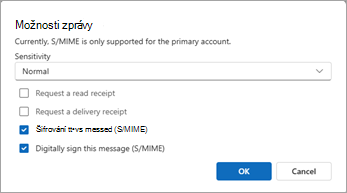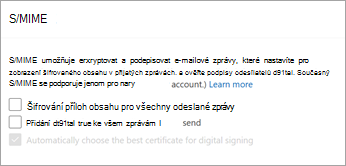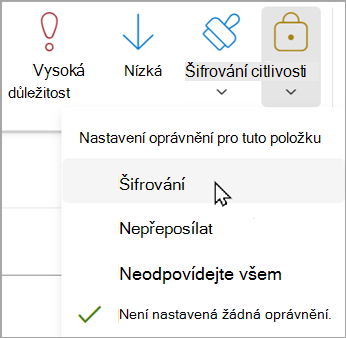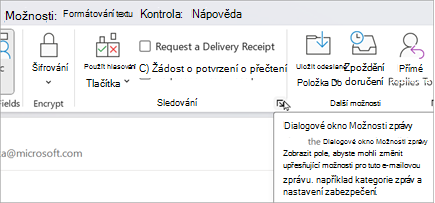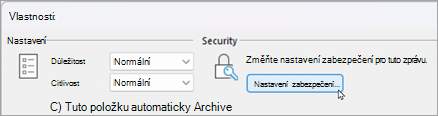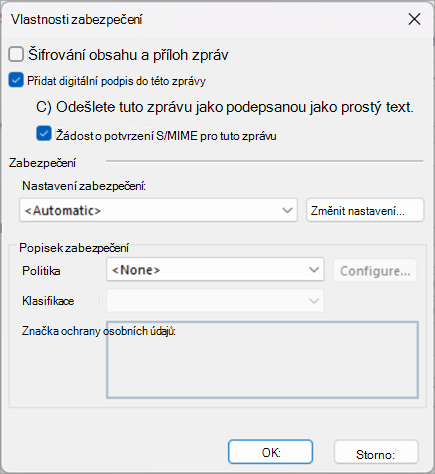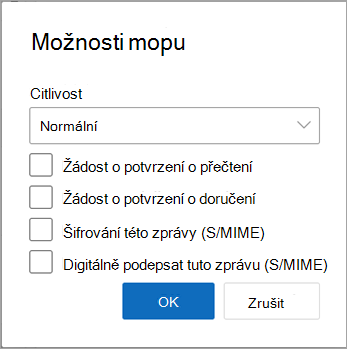Odesílání šifrovaných e-mailů S/MIME nebo Microsoft Purview v Outlooku
Platí pro
Pokud potřebujete chránit soukromí e-mailové zprávy, zašifrujte ji. Šifrování e-mailové zprávy v Outlook znamená, že se převede z čitelného prostého textu na zakódovaný šifrový text. Zprávu pro čtení může dešifrovat pouze příjemce, který má Privátní klíč odpovídající Veřejný klíč použité k šifrování zprávy. Každý příjemce bez odpovídajícího privátního klíče uvidí nedešiferovatelný text.
Poznámka: Pokud chcete používat šifrování, váš účet musí mít oprávněné předplatné Microsoft 365. Porovnejte všechny plány Microsoft 365.
V závislosti na typu šifrování, který je ve vaší organizaci k dispozici, si můžete vybrat mezi odesláním zprávy, která je zašifrovaná pomocí S/MIME, nebo pomocí Šifrování zpráv Microsoft Purview. Může být důležité zvážit, jak bude příjemce přistupovat k vašemu e-mailu.
S/MIME vyžaduje, aby příjemce odemkl zprávu pomocí certifikátu na svém počítači. Pokud chtějí získat certifikát, možná budou muset získat přístup k úložišti klíčů. Pokud je certifikát k dispozici, zpráva se při jeho otevření dešifruje.
Šifrování zpráv Microsoft Purview můžete číst přímo vnový Outlook, Outlook na webu, Outlooku pro iOS a Android, Outlooku pro Windows verze 2019 a novějších a Microsoftu 365. Pokud příjemce používá jinou poštovní službu, zobrazí se mu zpráva s pokyny k otevření zprávy.
Ujistěte se, že zpráva dorazila beze.
O potvrzení přijetí e-mailové zprávy můžete požádat beze změn zašifrované potvrzení. Obsahuje také informace o tom, kdo a kdy zprávu otevřel. Tyto ověřovací informace se vrátí jako zpráva ve složce Doručená pošta. Vzhledem k tomu, že žádosti o potvrzení S/MIME musí obsahovat digitální podpis, musíte nastavit Outlook tak, aby k vyžádání potvrzení S/MIME používal šifrování a digitální podpisy.
Pokud chcete odeslat zprávu s šifrováním, zvolte pokyny podle toho, kterou verzi Outlooku používáte. Jakou verzi Outlooku používám?
Poznámka: Než budete moct odeslat šifrovaný e-mail v Outlooku, nastavte outlook tak, aby používal šifrování a digitální podpisy.
Vnový Outlook můžete:
Šifrování jedné zprávy a potvrzení žádosti | Šifrování všech zpráv pomocí S/MIME | Šifrování zprávy pomocí Šifrování zpráv Microsoft Purview
Šifrování jedné zprávy a potvrzení žádosti pomocí S/MIME vnový Outlook
Digitální šifrování můžete přidat nebo odebrat z jednotlivých zpráv, které píšete. Pokud chcete získat přístup k možnostem Požádat o potvrzení o přečtení, Požádat o potvrzení o doručení a Digitálně podepsat tuto zprávu, postupujte podle těchto pokynů.
-
V e-mailové zprávě na pásu karet vyberte Možnosti > Další možnosti.
-
V části Možnosti zprávy můžete zvolit úroveň citlivosti a také potvrzení o přečtení nebo doručení a možnosti ochrany S/MIME. Vyberte si z následujících možností. Všimněte si, že pokud požádáte o potvrzení, musíte také zaškrtnout políčko Digitálně podepsat tuto zprávu .
-
Žádost o potvrzení o přečtení
-
Žádost o potvrzení o doručení
-
Šifrování této zprávy (S/MIME)
-
Digitálně podepsat tuto zprávu (S/MIME)
-
-
Vyberte OK.
-
Pokud zašifrujete odchozí zprávu anový Outlook nemůže ověřit, že všichni příjemci můžou zprávu dešifrovat, zobrazí se upozornění, které zvýrazní příjemce, kteří možná nebudou moct zašifrovanou zprávu přečíst. Přesto můžete zprávu odeslat, odebrat tyto příjemce nebo to zkusit znovu.
-
Dokončete psaní e-mailu a pak vyberte Odeslat.
Potřebujete pomoct se zobrazením zašifrované zprávy? Viz Zobrazení šifrovaných zpráv a odpovídání na zprávy v Outlooku.
Šifrování všech zpráv pomocí S/MIME vnový Outlook
-
Vyberte Nastavení > Pošta > S/MIME.
-
Vybrat z: Šifrovat obsah a přílohy pro všechny odeslané zprávy: Automaticky zašifruje všechny odchozí zprávy.Přidat digitální podpis ke všem zprávám, které posílám: Digitálně podepíše všechny odchozí zprávy. Automaticky zvolit nejlepší certifikát pro digitální podepisování: Umožňuje Outlooku vybrat základní certifikát. Pokud není zaškrtnuté, zobrazí se výzva k výběru správného certifikátu.
-
Vyberte OK.
Poznámka: Všechny odchozí zprávy zahrnují nové zprávy, odpovědi a přeposlané zprávy.
Šifrování zprávy pomocí Šifrování zpráv Microsoft Purview vnový Outlook
Šifrování zpráv Microsoft Purview s ochranou IRM by se neměly používat na zprávu, která je už podepsaná nebo zašifrovaná pomocí S/MIME. Pokud chcete použít ochranu IRM, musí se místo toho ze zprávy odebrat podpis S/MIME a šifrování (viz výše). Totéž platí pro zprávy chráněné technologií IRM. neměli byste je podepisovat ani šifrovat pomocí S/MIME.
Poznámka: Nový Outlook podporuje šifrování zpráv Microsoft 365, pokud má váš e-mailový serverOffice 365 Enterprise E3 licenci. Pokud ne, můžete zprávy šifrovat pomocí S/MIME.
-
V e-mailové zprávě zvolte Možnosti a pak vyberte Šifrovat.
-
Vyberte šifrování s omezeními, která chcete vynutit, například Šifrovat nebo Nepřeposílat.
-
Dokončete psaní e-mailu a pak vyberte Odeslat.
Poznámka: Než budete moct odeslat šifrovaný e-mail v Outlooku, nastavte outlook tak, aby používal šifrování a digitální podpisy.
V klasickém Outlooku můžete:
Šifrování jedné zprávy pomocí S/MIME | Šifrování všech zpráv pomocí S/MIME | Odeslání žádosti o potvrzení S/MIME | Odeslání všech zpráv s žádostí o potvrzení S/MIME
Šifrování jedné zprávy pomocí S/MIME v klasickém Outlooku
-
V e-mailové zprávě vyberte Možnosti > Šifrovat.
-
Zvolte možnost šifrování s omezeními, která chcete vynutit, například Nepřeposílat.
-
Dokončete psaní e-mailu a pak vyberte Odeslat.
Šifrování všech odchozích zpráv pomocí S/MIME v klasickém Outlooku
Pokud se rozhodnete šifrovat všechny odchozí zprávy ve výchozím nastavení, můžete psát a posílat zprávy stejně jako u všech ostatních zpráv, ale všichni potenciální příjemci musí mít vaše digitální ID , aby mohli dekódovat nebo zobrazit vaše zprávy.
Ochrana Šifrování zpráv Microsoft Purview (IRM) by se neměla používat u zpráv, které jsou už podepsané nebo šifrované pomocí S/MIME. Pokud chcete použít ochranu IRM, je potřeba ze zprávy odebrat podpis S/MIME a šifrování. Totéž platí pro zprávy chráněné technologií IRM. neměli byste je podepisovat ani šifrovat pomocí S/MIME.
-
V klasickém Outlooku vyberte Soubor > Možnosti > Centrum zabezpečení > Nastavení Centra zabezpečení.
-
Na kartě Zabezpečení e-mailu zaškrtněte v části Šifrovaný e-mail políčko Zašifrovat obsah a přílohy odesílaných zpráv.
-
Pokud chcete změnit další nastavení, například zvolit konkrétní certifikát, který se má použít, vyberte Nastavení.
-
Jakmile dokončíte výběr nastavení, uložte změny výběrem OK .
Poznámka: Všechny odchozí zprávy zahrnují nové zprávy, odpovědi a přeposlané zprávy.
Odeslání žádosti o potvrzení S/MIME v klasickém Outlooku
-
V otevřené zprávě vyberte Možnosti.
-
Ve skupině Další možnosti vyberte ikonu pro otevření dialogového okna Možnosti zprávy
-
V části Zabezpečení vyberte Nastavení zabezpečení.
-
Zaškrtněte políčko Přidat digitální podpis do této zprávy .
-
Zaškrtněte políčko Požadovat potvrzení S/MIME pro tuto zprávu .
-
V dialogových oknech Vlastnosti a vlastnosti zabezpečení vyberte OK a Zavřít.
-
Pošlete zprávu.
Odeslání všech zpráv s žádostí o potvrzení S/MIME v klasickém Outlooku
-
V Outlooku vyberte kartu Soubor .
-
Vyberte Možnosti.
-
Vyberte Centrum zabezpečení.
-
Vyberte Nastavení Centra zabezpečení.
-
Vyberte Email Zabezpečení.
-
V části Šifrovaný e-mail zaškrtněte políčko Požadovat potvrzení S/MIME pro všechny zprávy podepsané S/MIME .
Poznámka: Než budete moct odeslat šifrovaný e-mail v Outlooku, nastavte outlook tak, aby používal šifrování a digitální podpisy.
V Outlook na webu můžete:
Šifrování jedné zprávy a potvrzení žádosti | Šifrování všech zpráv | Odeslání jedné zprávy s digitálním podpisem
Šifrování jedné zprávy a potvrzení žádosti v Outlook na webu
Digitální šifrování můžete přidat nebo odebrat z jednotlivých zpráv, které píšete. Pokud chcete získat přístup k možnostem Požádat o potvrzení o přečtení, Požádat o potvrzení o doručení a Digitálně podepsat tuto zprávu, postupujte podle těchto pokynů.
-
Přejděte na začátek zprávy a vyberte Další možnosti > Možnosti zprávy.
-
V části Možnosti zprávy můžete zvolit úroveň citlivosti a také potvrzení o přečtení nebo doručení a možnosti ochrany S/MIME. Vyberte si z následujících možností. Všimněte si, že pokud požádáte o potvrzení, musíte také zaškrtnout políčko Digitálně podepsat tuto zprávu .
-
Žádost o potvrzení o přečtení
-
Žádost o potvrzení o doručení
-
Šifrování této zprávy (S/MIME)
-
Digitálně podepsat tuto zprávu (S/MIME)
-
Pokud zašifrujete odchozí zprávu a Outlook na webu nemůžete ověřit, že všichni příjemci můžou zprávu dešifrovat, zobrazí se upozornění, které příjemce nemusí být schopen zašifrovanou zprávu přečíst. Přesto můžete zprávu odeslat, odebrat tyto příjemce nebo to zkusit znovu.
Šifrování všech zpráv v Outlook na webu
Po instalaci ovládacího prvku S/MIME vyberte Nastavení > Pošta > S/MIME a nakonfigurujte S/MIME.
-
Pokud chcete všechny odchozí zprávy automaticky zašifrovat, vyberte Šifrovat obsah a přílohy všech zpráv, které posílám.
-
Pokud chcete všechny odchozí zprávy digitálně podepsat, vyberte Přidat digitální podpis ke všem zprávám, které posílám.
-
Vyberte Automaticky zvolit nejlepší certifikát pro digitální podpisy.
Poznámka: Všechny odchozí zprávy zahrnují nové zprávy, odpovědi a přeposlané zprávy.
Odeslání jedné zprávy s digitálním podpisem v Outlook na webu
Přidání nebo odebrání digitálního podpisu ze zprávy, kterou píšete:
-
Přejděte na začátek zprávy a vyberte Další možnosti > Možnosti zprávy.
-
Vyberte nebo zrušte výběr možnosti Digitálně podepsat tuto zprávu (S/MIME).
Pokud máte certifikát uložený na čipové kartě, zobrazí se výzva k jejímu vložení za účelem digitálního podpisu zprávy. Čipová karta může pro přístup k certifikátu vyžadovat kód PIN.
Viz také
Nastavení Outlooku pro použití šifrování S/MIME
Otevření šifrovaných a chráněných zpráv
Odesílání šifrovaných zpráv s předplatným Microsoftu 365 pro osobní nebo rodinný účet
Zabezpečení zpráv pomocí digitálního ID v Outlooku
Informace o zabezpečení a ochraně e-mailových zpráv v Outlooku
Označení e-mailu jako normálního, osobního, soukromého nebo důvěrného v Outlooku